PEDIT - Tudo sobre o comando
O comando PEDIT é um comando bem antigo e até bem conhecido de quem trabalha com AutoCAD. Serve para editarmos polylinhas e também transformar linhas e arcos em polylinhas.
Vamos ver o que conseguimos fazer com o comando:
Para acessar o comando, você pode digitar pedit ou pe na barra de comandos ou clicar duas vezes sobre uma polylinha.
Caso você opte por digitar pedit na barra de comandos, irá aparecer o seguinte primeiro:
Select polyline or [Multiple]:
Então, você pode clicar na polylinha que deseja editar ou entrar na opção Multiple (M e enter) para selecionar várias polylinhas e objetos.
Caso você opte por selecionar vários objetos e entre eles existam lines, splines e arcs, a seguinte mensagem aparecerá;
Convert Lines, Arcs and Splines to polylines [Yes/No]? <Y>
Para converter esses objetos todos em polylinhas, dê enter (já que a opção Yes já está pré-selecionada).
Então vai aparecer o seguinte:
Enter an option [Close/Open/Join/Width/Fit/Spline/Decurve/Ltype gen/Reverse/Undo]:
Close:
Irá fechar as polylinhas selecionadas. Para usar digite C e dê enter.
Enter fuzz distance or [Jointype] <0.0000>:
Fuzz distance é uma distância de tolerância. O padrão dela é zero, ou seja, sem tolerância, juntando apenas objetos que possuem coordenadas de início e final que se coincidem. Veja a imagem abaixo:
Repare que as polylinhas de cima estão se cruzando, e as polylinhas de baixo não encostam uma na outra. E que tanto em cima quanto em baixo a distância que elas se cruzam ou estão afastadas é menor que 2. Se quando o AutoCAD pedir a fuzz distance for inserido 2, tanto em cima quanto em baixo ficarão juntas, dessa forma:
Outra configuração possível quando selecionamos Join é Jointype:
Enter fuzz distance or [Jointype] <0.0000>:
Ao digitar J e enter, aparece o seguinte:
Enter join type [Extend/Add/Both] <Extend>:
Então temos três opções de Jointype:
Specify new width for all segments:
Enter polyline linetype generation option [ON/OFF]
Ao digitar ON e enter, o linetype será aplicado continuamente do início ao fim da polylinha (Enable).
Ao digitar OFF e enter, o linetype será aplicado em cada seguimento da polylinha (Disable).
Para entender melhor a diferença entre o Linetype Generation Enable e Disable, veja nosso post LineType Generation (Enable/Disable).
Para sair do comando, a qualquer momento basta digitar Enter ou Esc.
Vamos ver o que conseguimos fazer com o comando:
Para acessar o comando, você pode digitar pedit ou pe na barra de comandos ou clicar duas vezes sobre uma polylinha.
Veja também:
Caso você opte por digitar pedit na barra de comandos, irá aparecer o seguinte primeiro:
Select polyline or [Multiple]:
Então, você pode clicar na polylinha que deseja editar ou entrar na opção Multiple (M e enter) para selecionar várias polylinhas e objetos.
Caso você opte por selecionar vários objetos e entre eles existam lines, splines e arcs, a seguinte mensagem aparecerá;
Convert Lines, Arcs and Splines to polylines [Yes/No]? <Y>
Para converter esses objetos todos em polylinhas, dê enter (já que a opção Yes já está pré-selecionada).
Então vai aparecer o seguinte:
Enter an option [Close/Open/Join/Width/Fit/Spline/Decurve/Ltype gen/Reverse/Undo]:
Open:
Vai abrir as polylinhas selecionada. Para usar bastar digitar O e dar enter.Close:
Irá fechar as polylinhas selecionadas. Para usar digite C e dê enter.
Join:
Esta opção irá juntar as polylinhas selecionadas que comecem ou terminem na mesma coordenada. Para usar digite J e dê enter. Ao usar a opção, aparecerá o seguinte:Enter fuzz distance or [Jointype] <0.0000>:
Fuzz distance é uma distância de tolerância. O padrão dela é zero, ou seja, sem tolerância, juntando apenas objetos que possuem coordenadas de início e final que se coincidem. Veja a imagem abaixo:
 |
| Exemplo de polylinhas separadas |
Repare que as polylinhas de cima estão se cruzando, e as polylinhas de baixo não encostam uma na outra. E que tanto em cima quanto em baixo a distância que elas se cruzam ou estão afastadas é menor que 2. Se quando o AutoCAD pedir a fuzz distance for inserido 2, tanto em cima quanto em baixo ficarão juntas, dessa forma:
 |
| Polylinhas juntas após configuras a fuzz distance |
Outra configuração possível quando selecionamos Join é Jointype:
Enter fuzz distance or [Jointype] <0.0000>:
Ao digitar J e enter, aparece o seguinte:
Enter join type [Extend/Add/Both] <Extend>:
Então temos três opções de Jointype:
- Extent: é a opção padrão, que fará exatamente o que foi mostrado no primeiro exemplo: irá extender ou cortar (dar trim) no objetos para juntar, respeitando a tolerância inserida (fuzz distance).
- Add: adiciona segmentos às polylinhas, juntando umas às outras que estiverem mais perto, conforme a tolerância inserida. O resultado do exemplo anterior usando o modo Add seria assim:

Exemplo de polylinhas unidas pelo modo Add - Both: combina os dois modos anteriores, adicionando seguimentos às polylinhas e também estendendo e aparando, conforme a tolerância. O resultado do exemplo anterior usando o modo Both seria assim:

Exemplo de polylinhas unidas pelo modo Both
Width:
Solicita uma largura às polylinhas selecionadas. Digite W e dê enter a solicitação aparecerá na linha de comandos. Basta digitar o número e dar enter.Specify new width for all segments:
Fit:
Cria um arco em todos os seguimentos das polylinhas selecionadas, de forma que todos os arcos concordarão entre si, criando polylinhas totalmente curvas. Digite F e enter para usar.Spline:
Transforma todas as polylinhas selecionadas em splines. Para usar digite S e enter.Decurve:
Retira as curvas das polylinhas selecionadas, transformando os segmentos curvos em retas. Para usar digite D e enter.Ltype gen:
Altera a forma com que as linetypes são aplicadas às polylinhas. Ao digitar L e enter, aparecerá o seguinte:Enter polyline linetype generation option [ON/OFF]
Ao digitar ON e enter, o linetype será aplicado continuamente do início ao fim da polylinha (Enable).
Ao digitar OFF e enter, o linetype será aplicado em cada seguimento da polylinha (Disable).
Para entender melhor a diferença entre o Linetype Generation Enable e Disable, veja nosso post LineType Generation (Enable/Disable).
Reverse:
Reverte o sentido da polylinha. As polylinhas tem sentido e dependendo do linetype aplicado isso fica bem notório, então as vezes é preciso reverter. Para usar, R e enter.Undo:
Desfaz a ultima modificação. Para usar, U e enter.Para sair do comando, a qualquer momento basta digitar Enter ou Esc.
Gostou do artigo? Então me siga no Facebook e se cadastre na Newsletter para ficar por dentro das atualizações do site. Se quiser você também pode me seguir no Instagram e no LinkedIn.

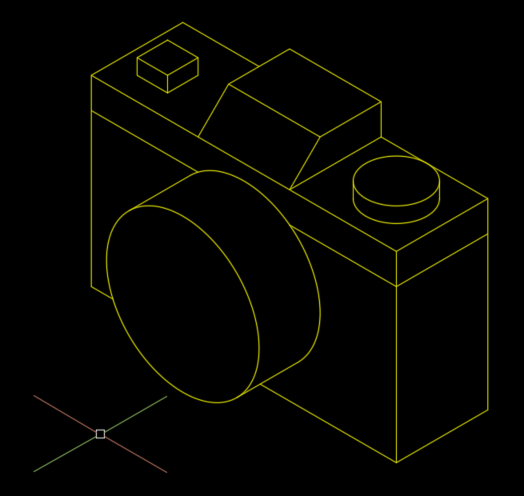



Comentários
Postar um comentário